
色褪せた写真をPhotoshopで修復する
先日家族に依頼され、日焼けして色が抜けてしまった写真を簡単に修復することに挑戦しました。

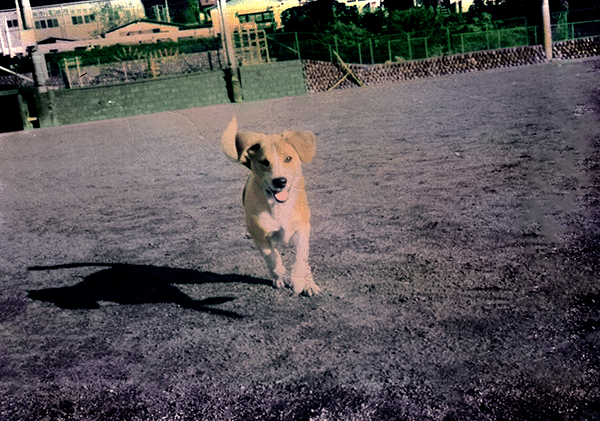
取った手法をまとめます。
今回は取り込むときの保存形式や、カラーモードなどの細かい設定は省きます。
使用したPhoshopは24.7.4リリースのものです。
準備
色褪せてしまった写真をデータとして取り込む
スキャナーで取り込むか、カメラで撮影するなどでデジタル化します。
できるだけ高精細な状態で取り込めると良いです。
写真の状況についての情報をまとめる
天気、服の色、場所、日付時刻など、なるべく多くの情報があるとよいです。
今回は家族から「犬はビーグルが入っているので白地で両耳が薄茶色お腹の横も薄茶色の牛模様。目の周りも耳から続く薄茶色」「場所は35年前の実家付近のグラウンド」という情報を貰いました。
実際の作業
下処理
画像を扱いやすい状態にする
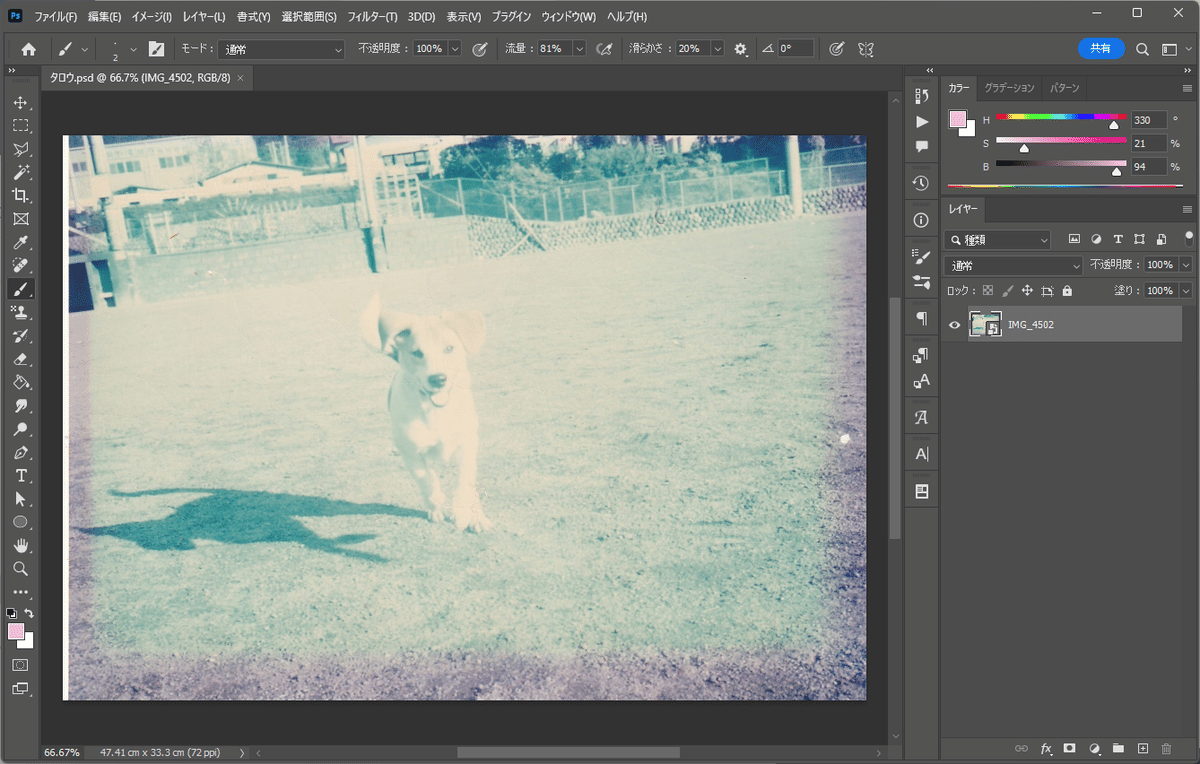
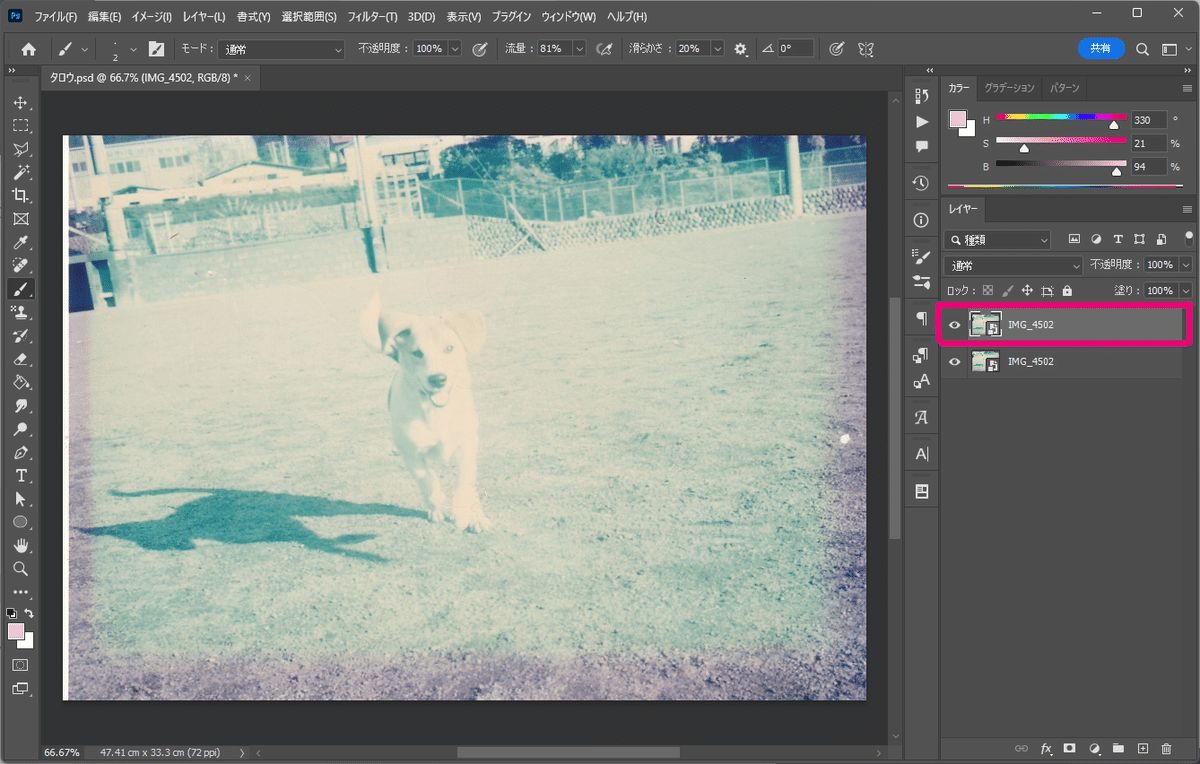
※後戻りしやすいように残しておく。段階ごとに何度も複製する
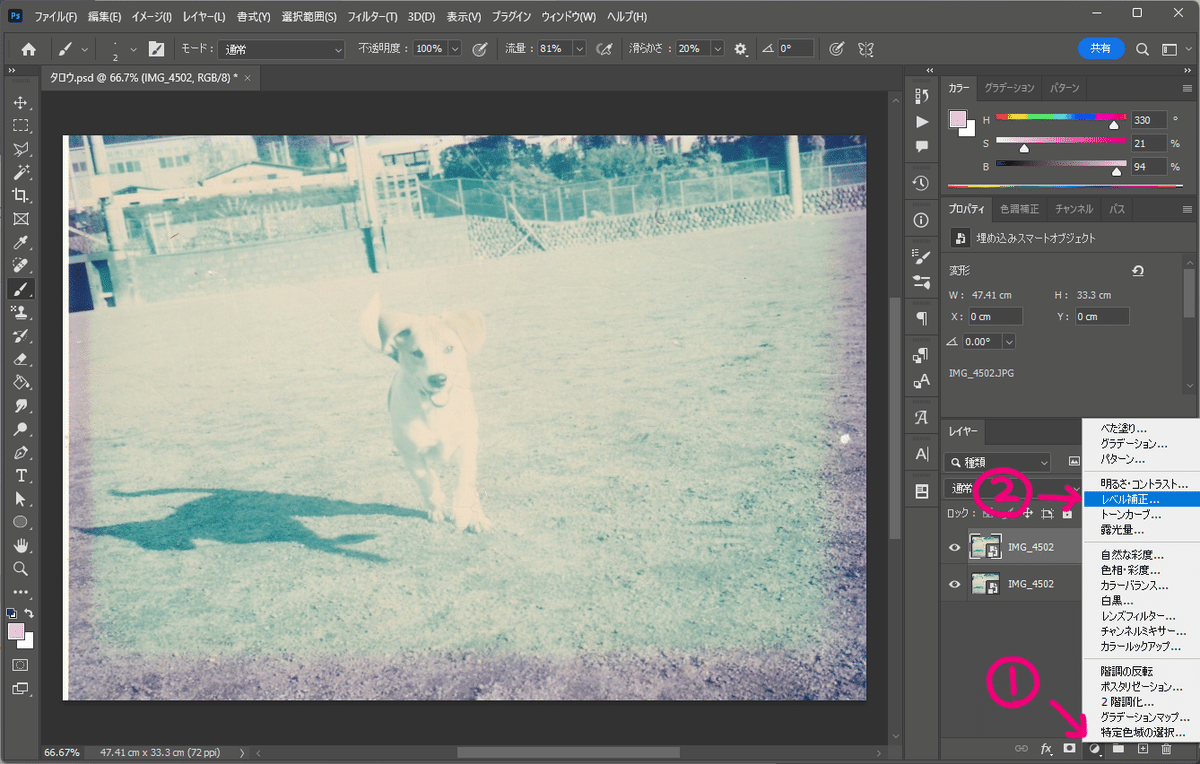
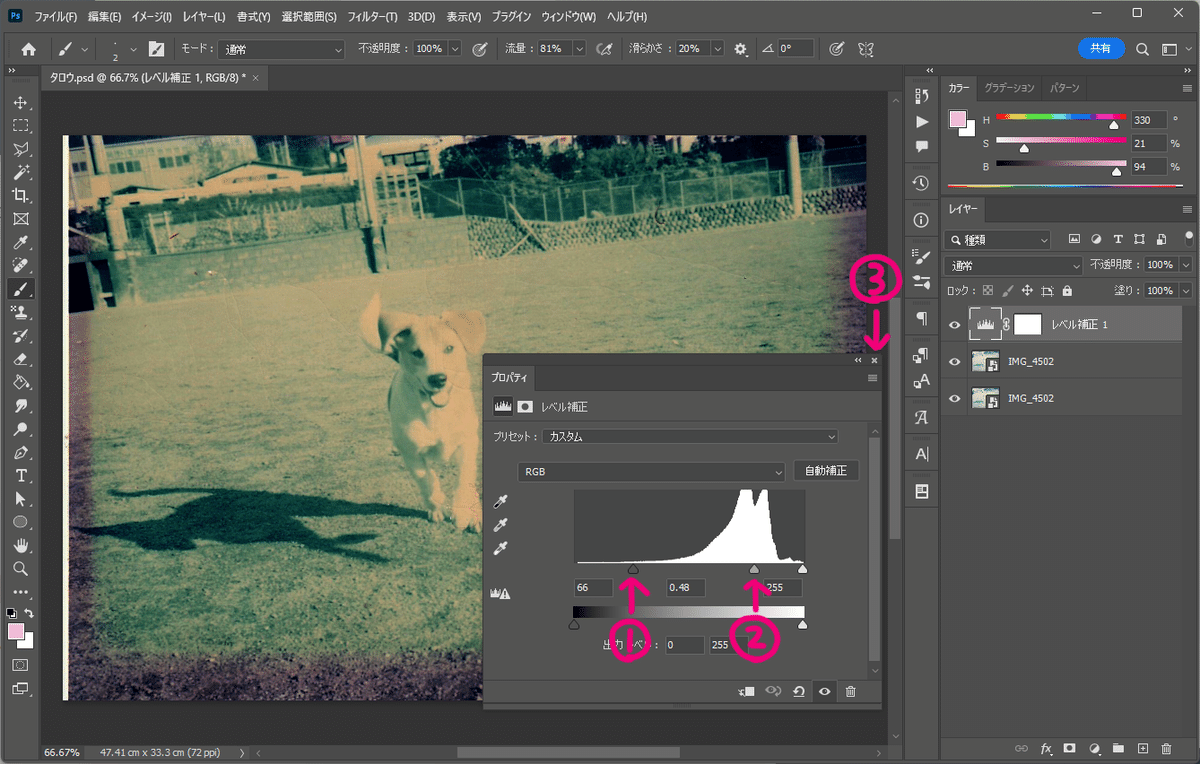
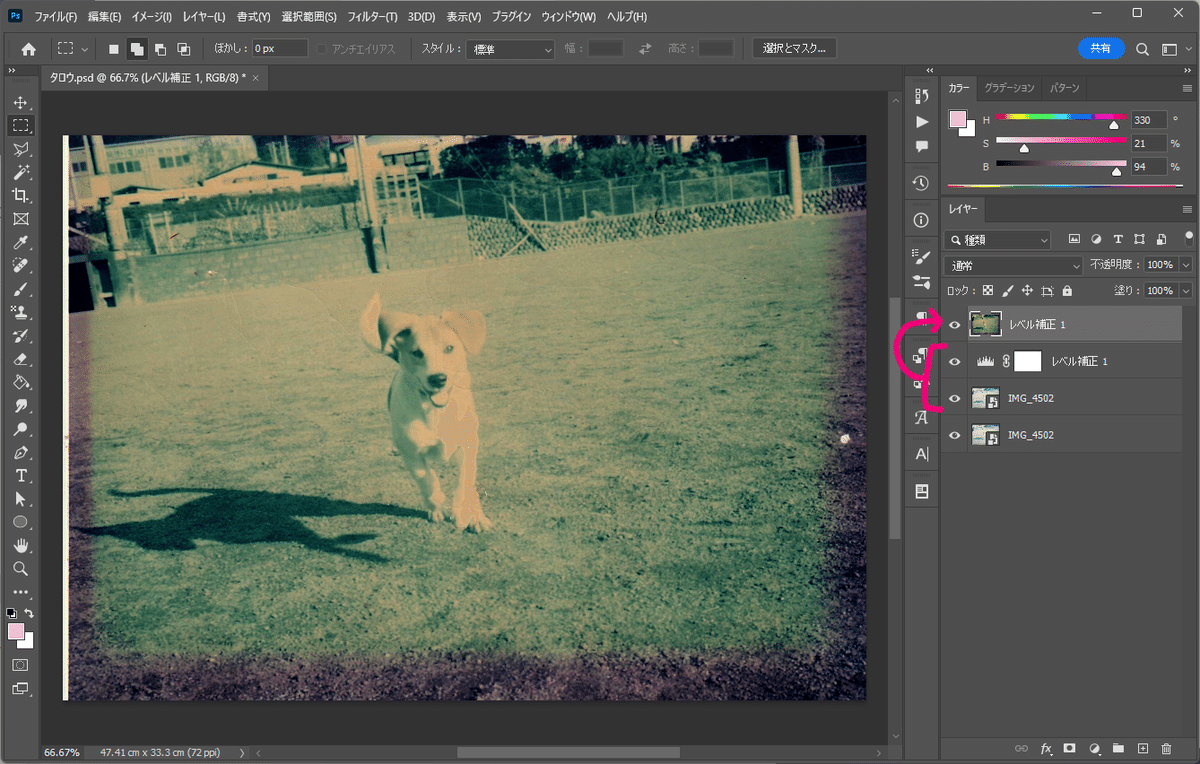
色が残っている外枠部分と色褪せている部分の明るさを合わせる
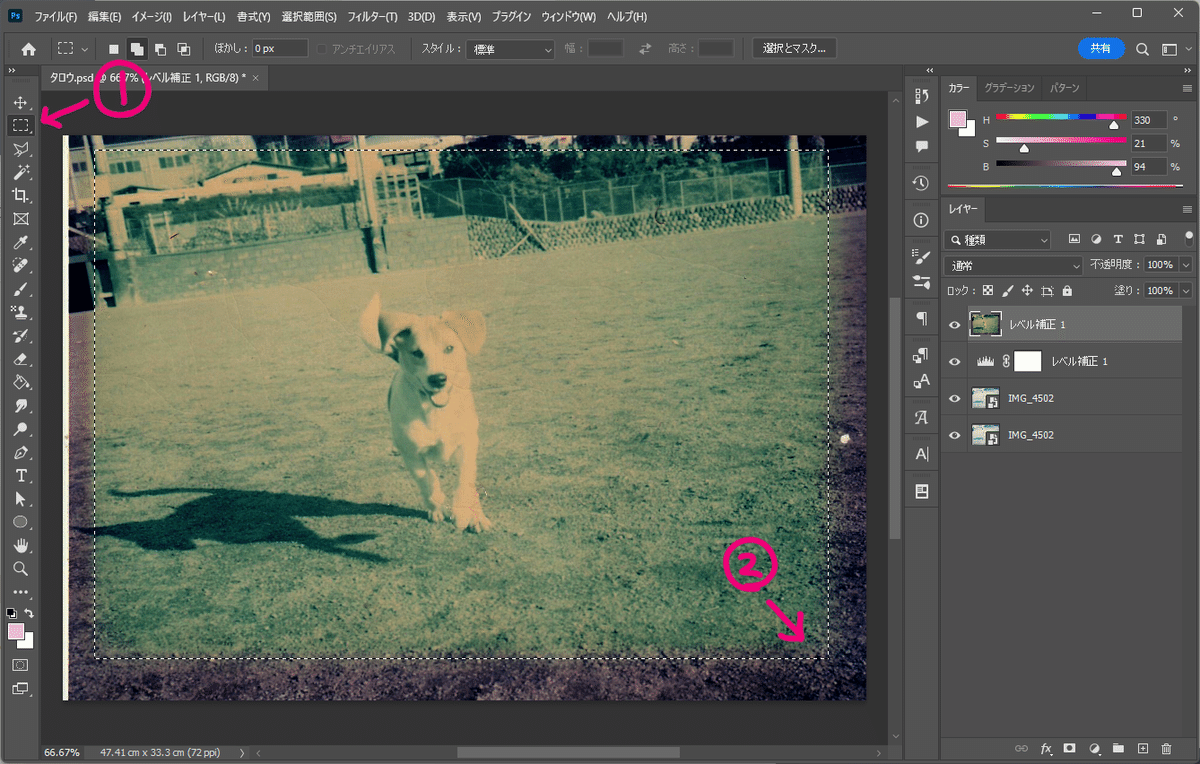
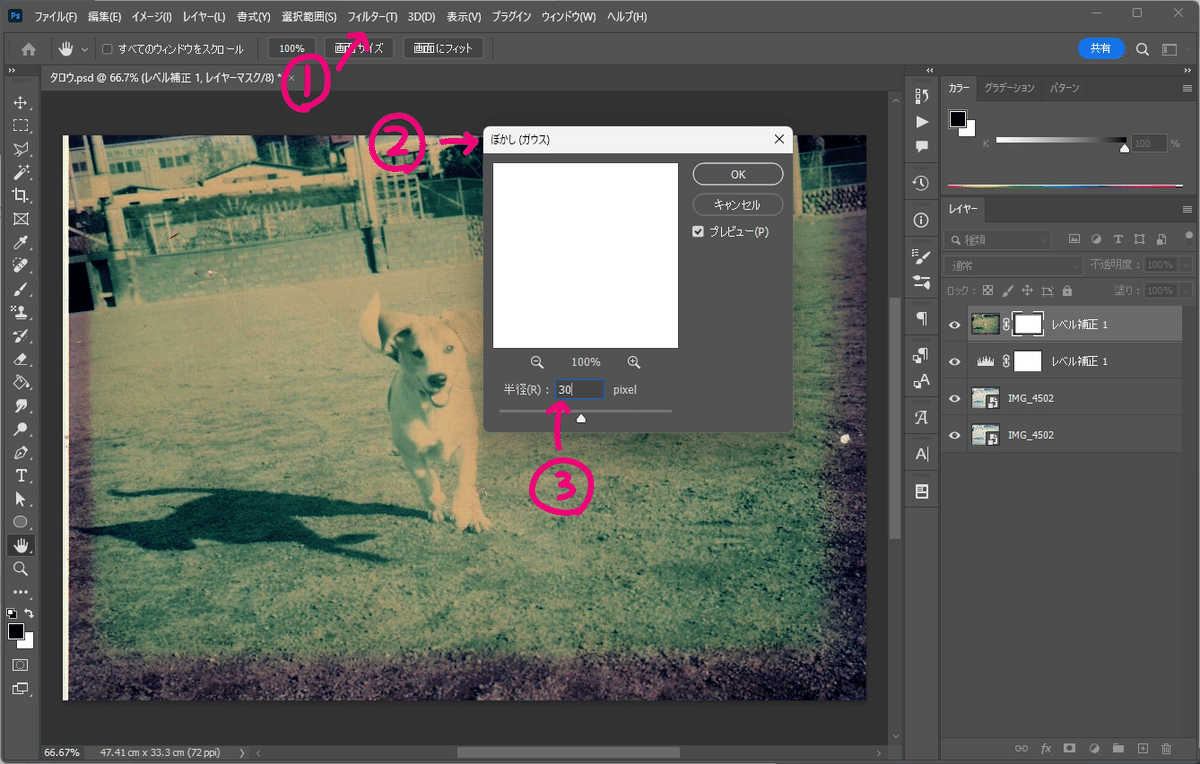
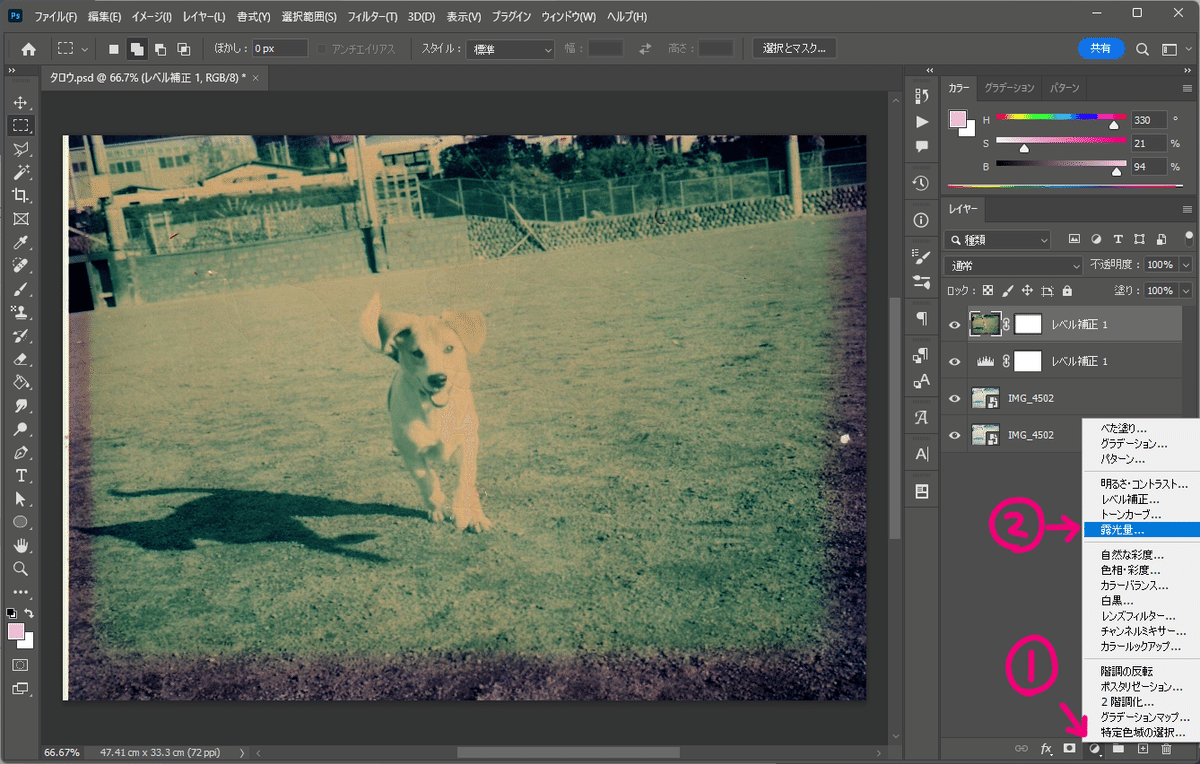
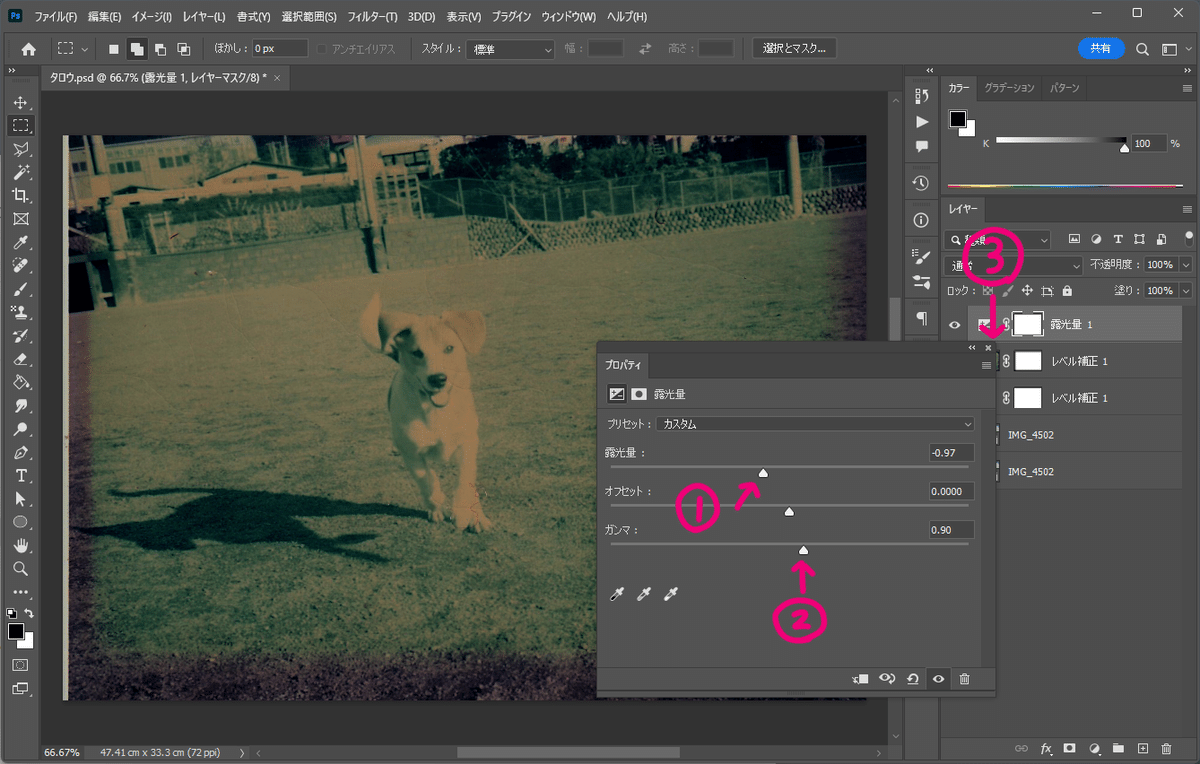
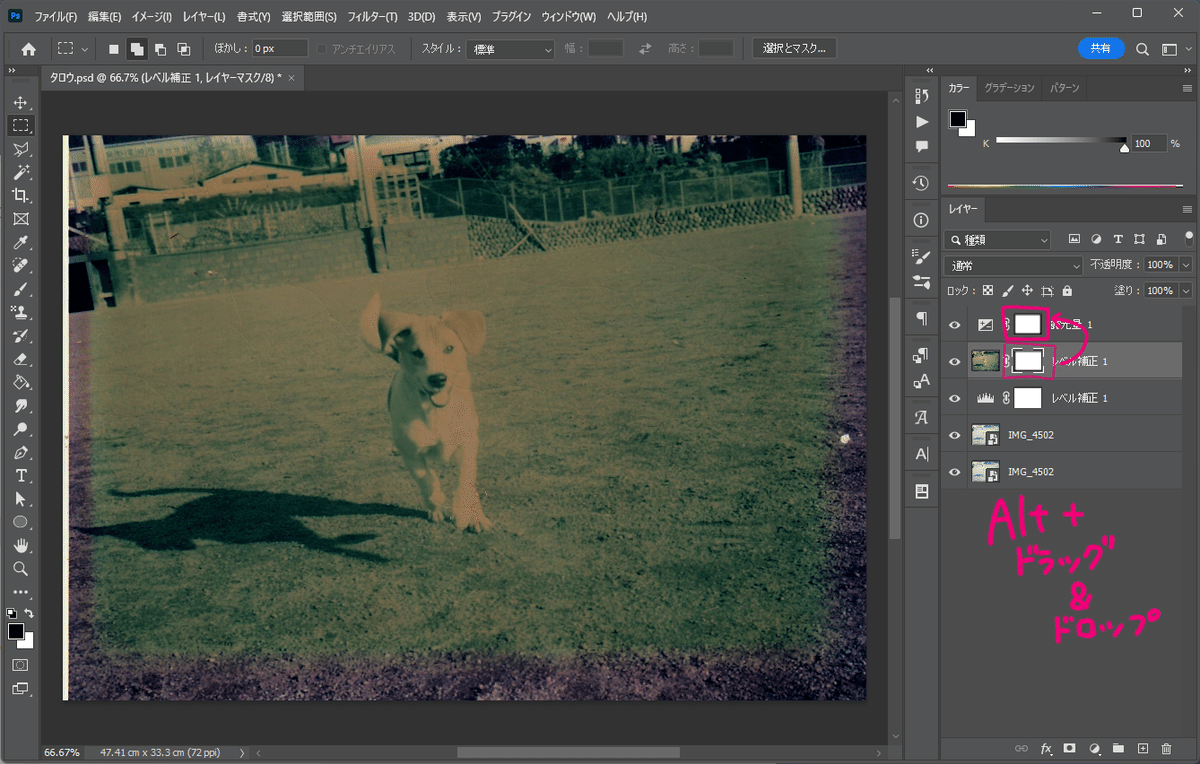
色付け
まずは緑色になっている部分を緑でなくする
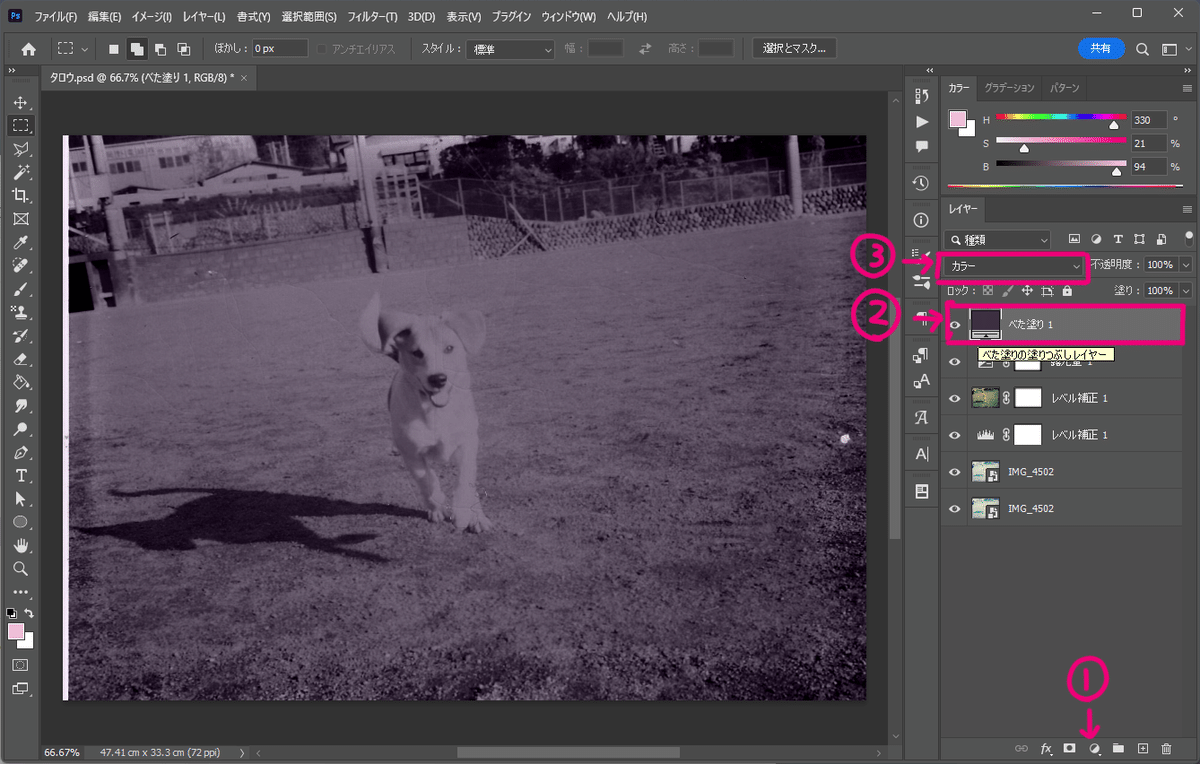
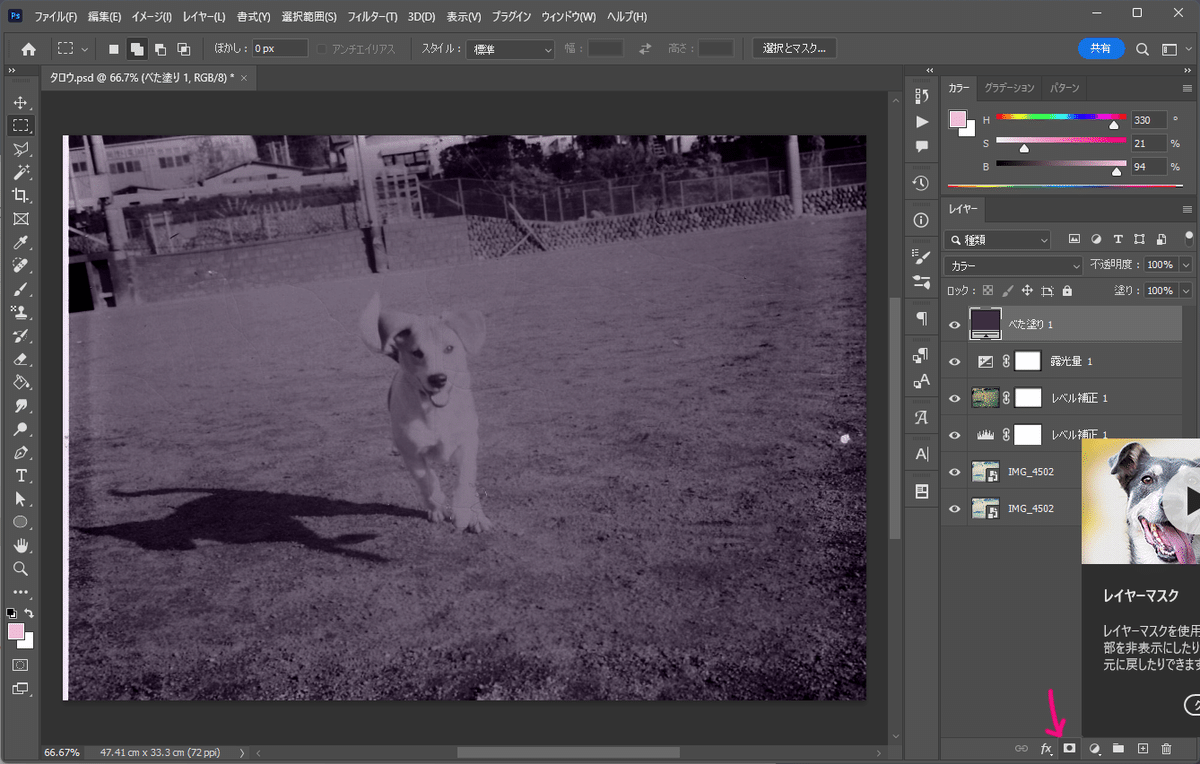
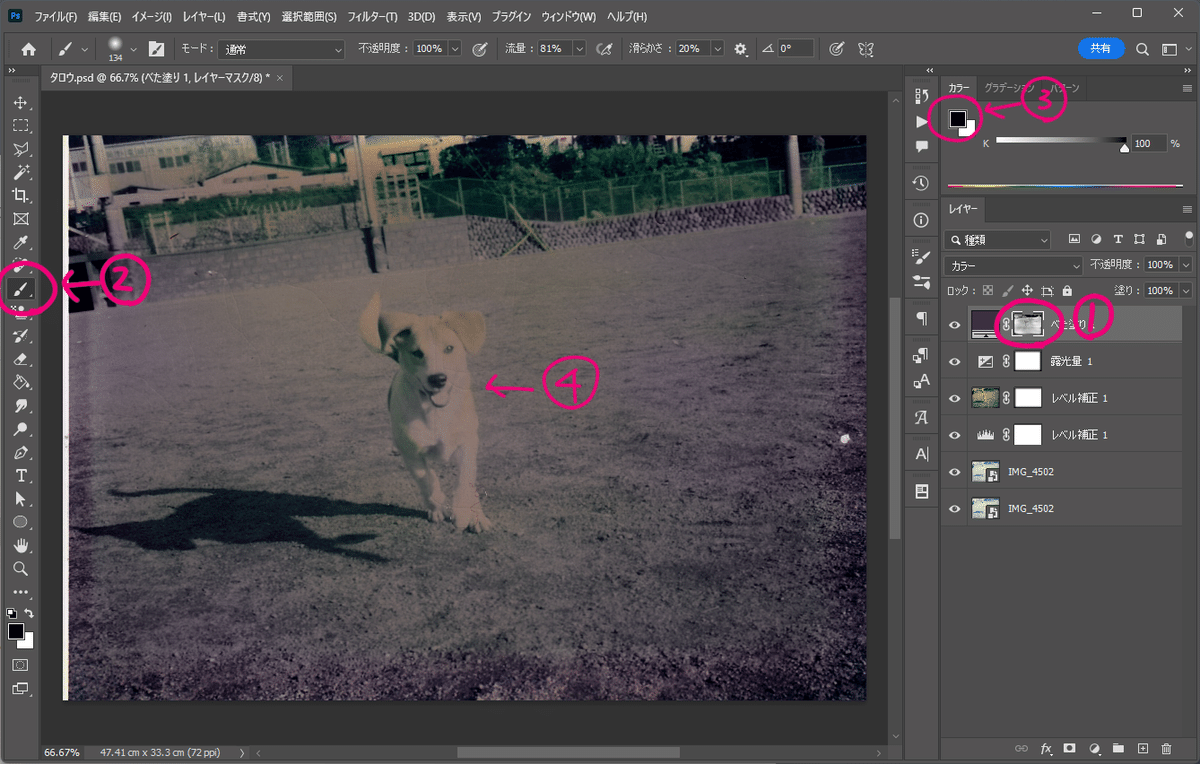
べた塗りレイヤーのレイヤーマスクをブラシツールで黒く塗っていく
犬にも着色する。
ほかのビーグルの写真を見ながら色を考える。
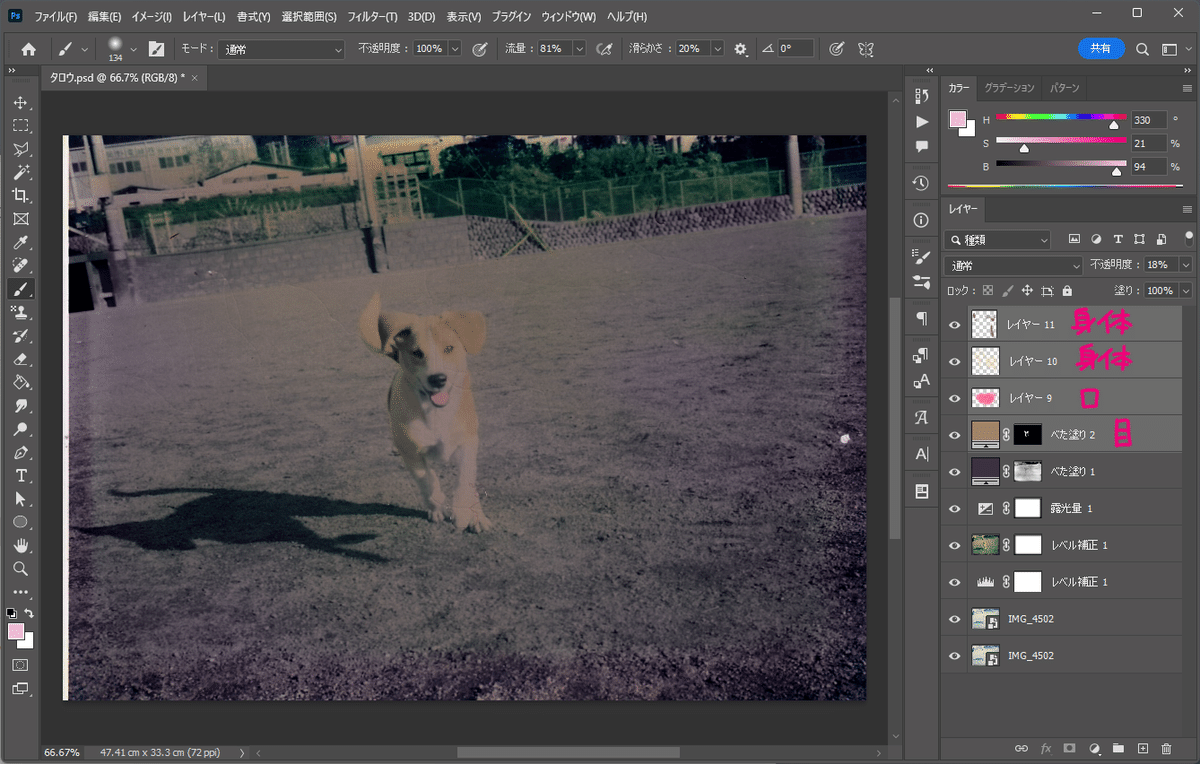
明暗を調整
全体的に暗かったので犬がはっきり見えるようにする。
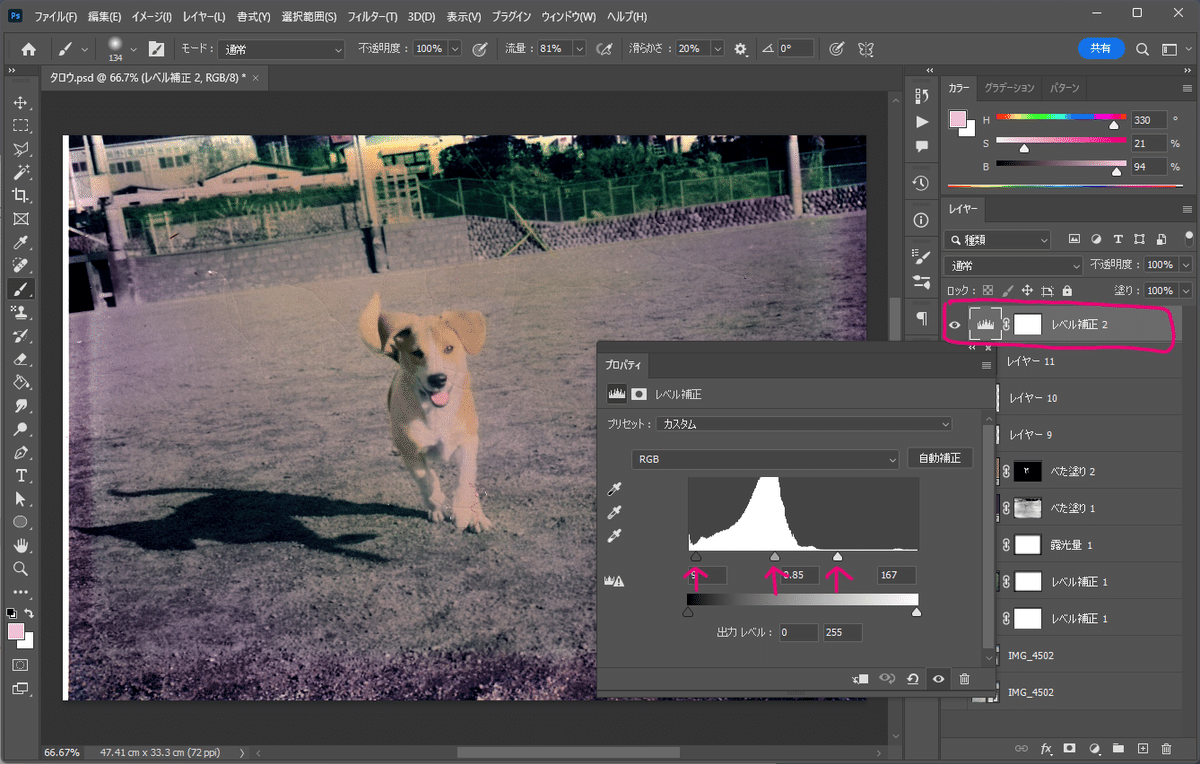
一旦レイヤー整理
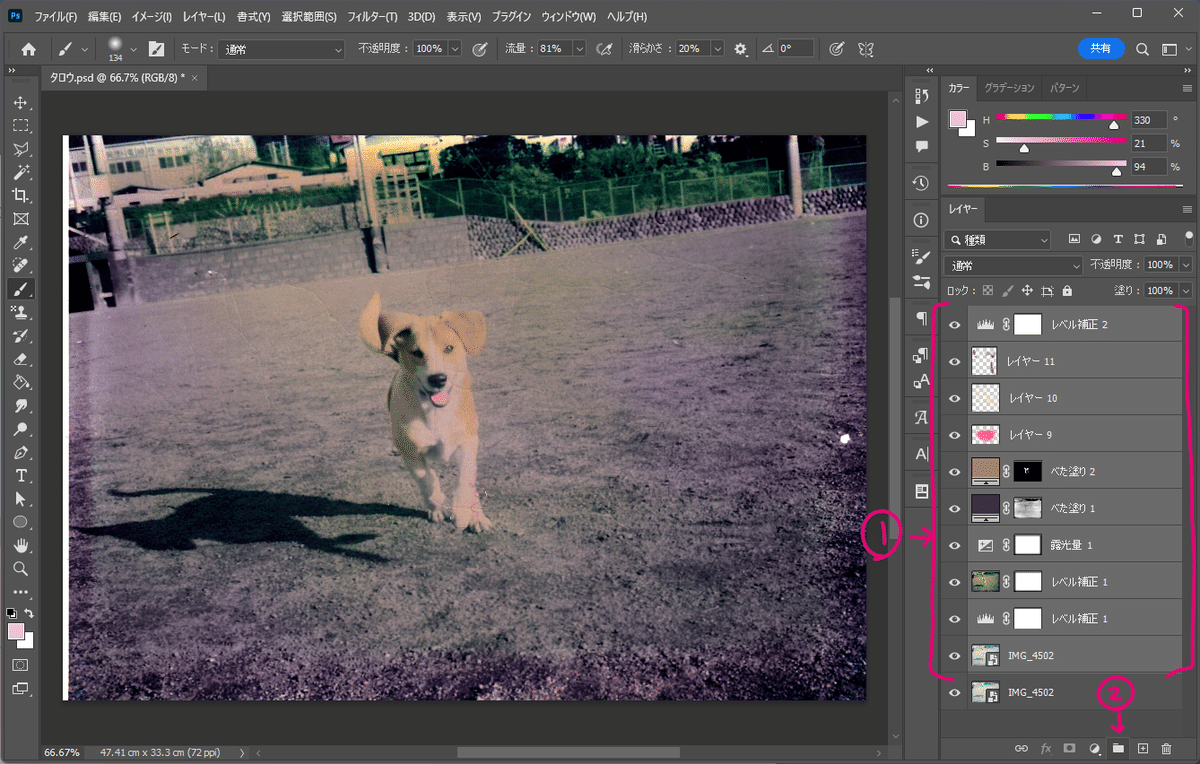
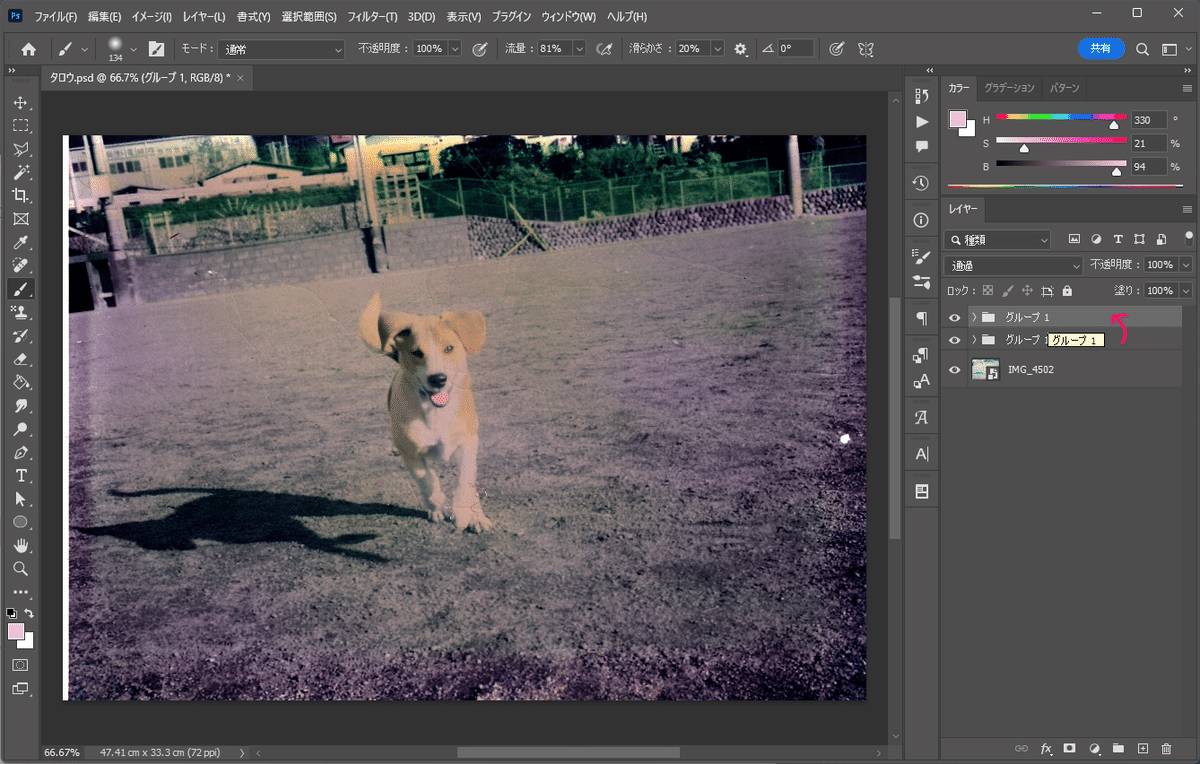
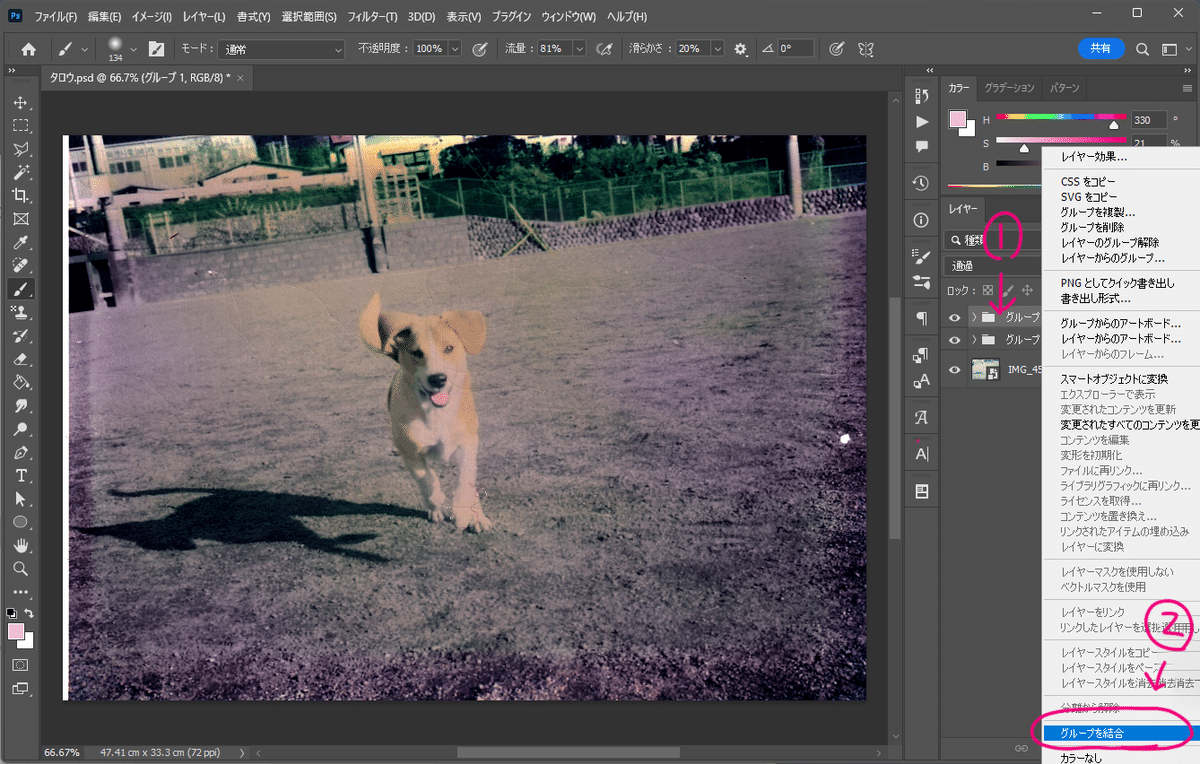
画像の端が白いのを修正
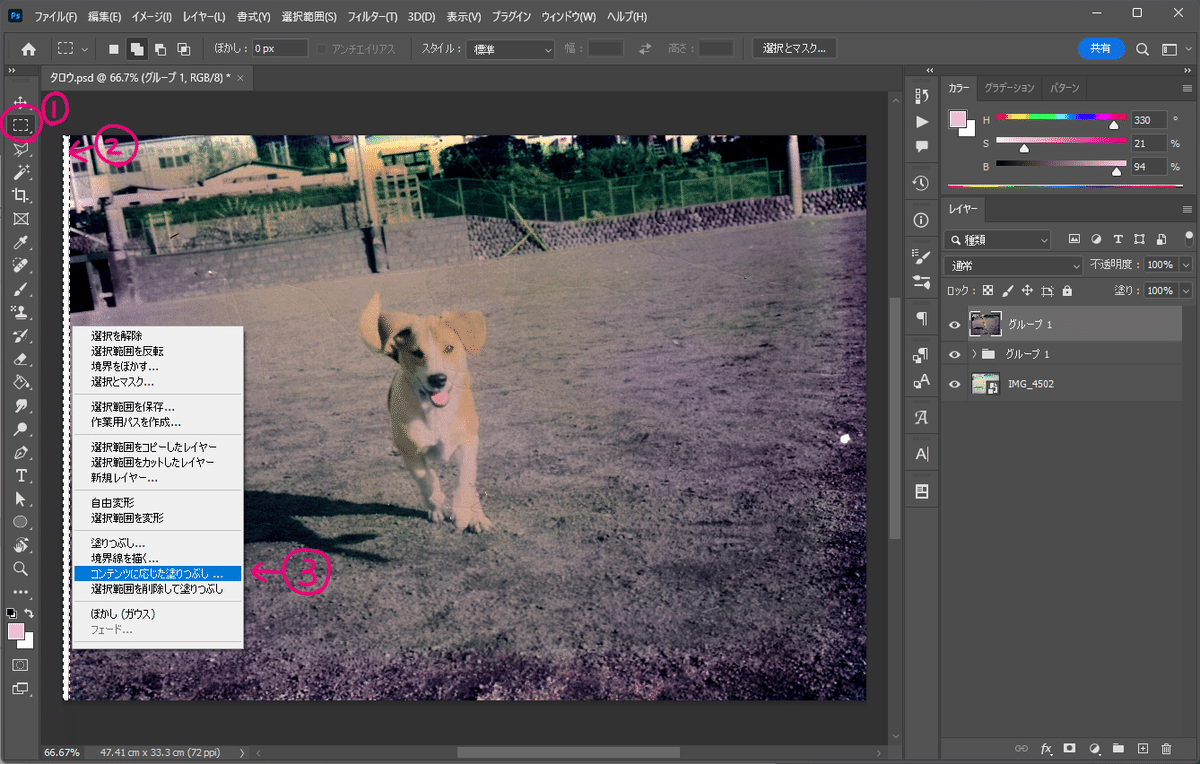
※最新のPhotoshopだと「生成塗りつぶし」でも良いかも
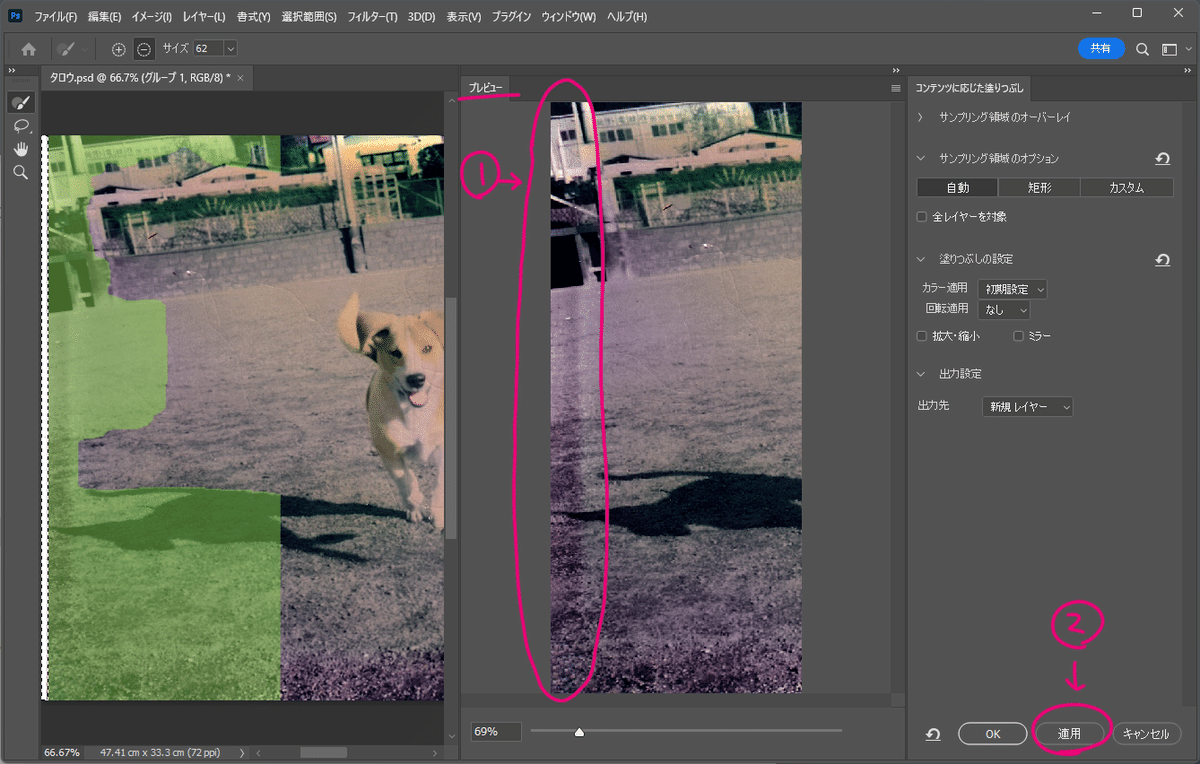
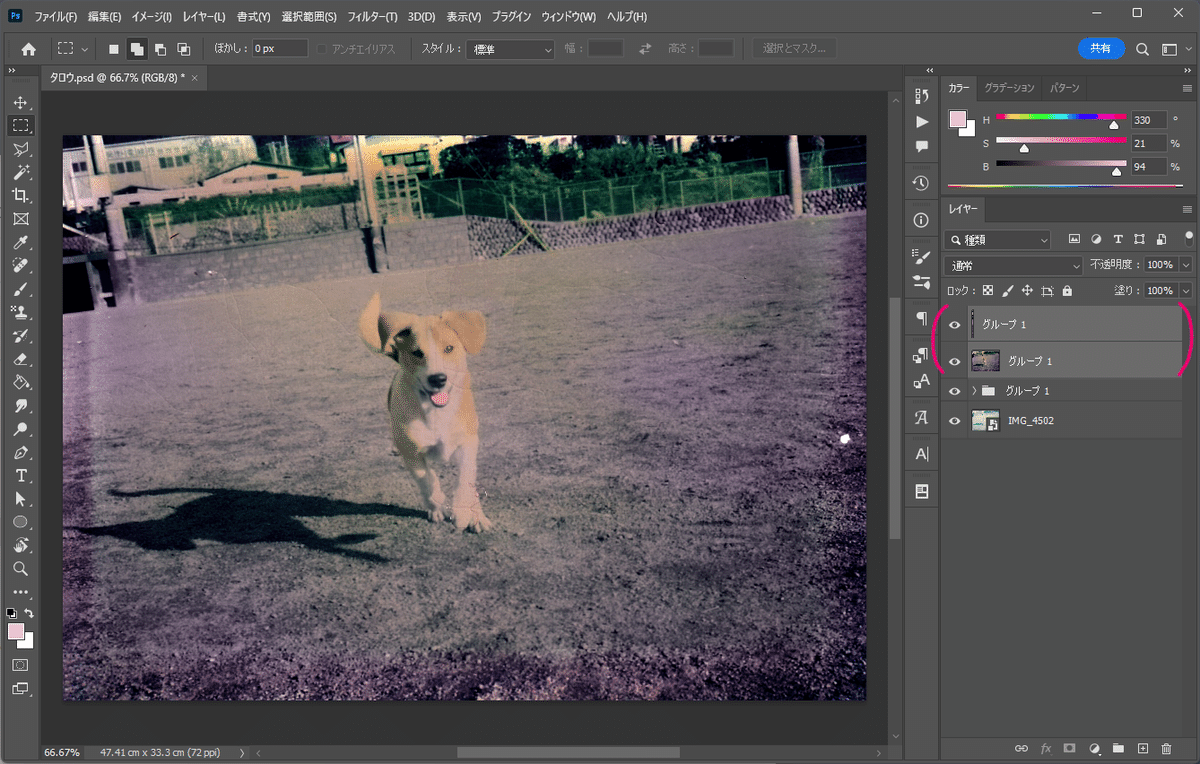
それと一つ前のレイヤーをグループ化
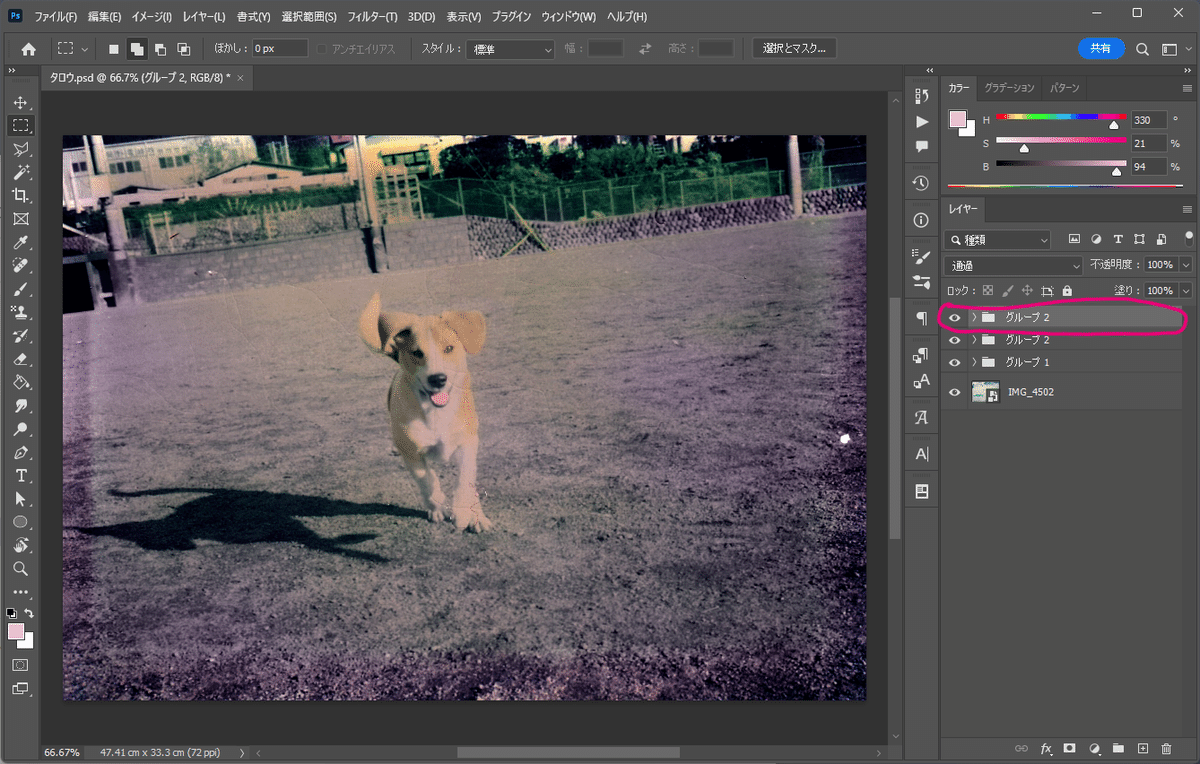
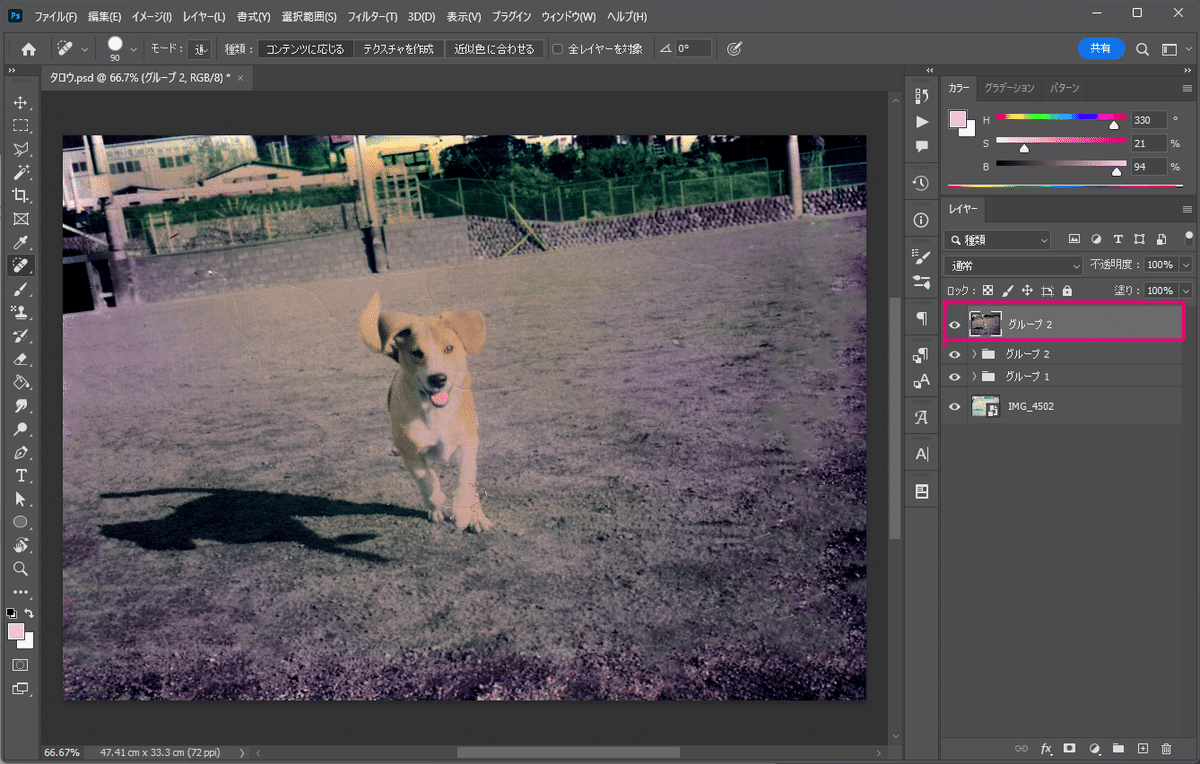
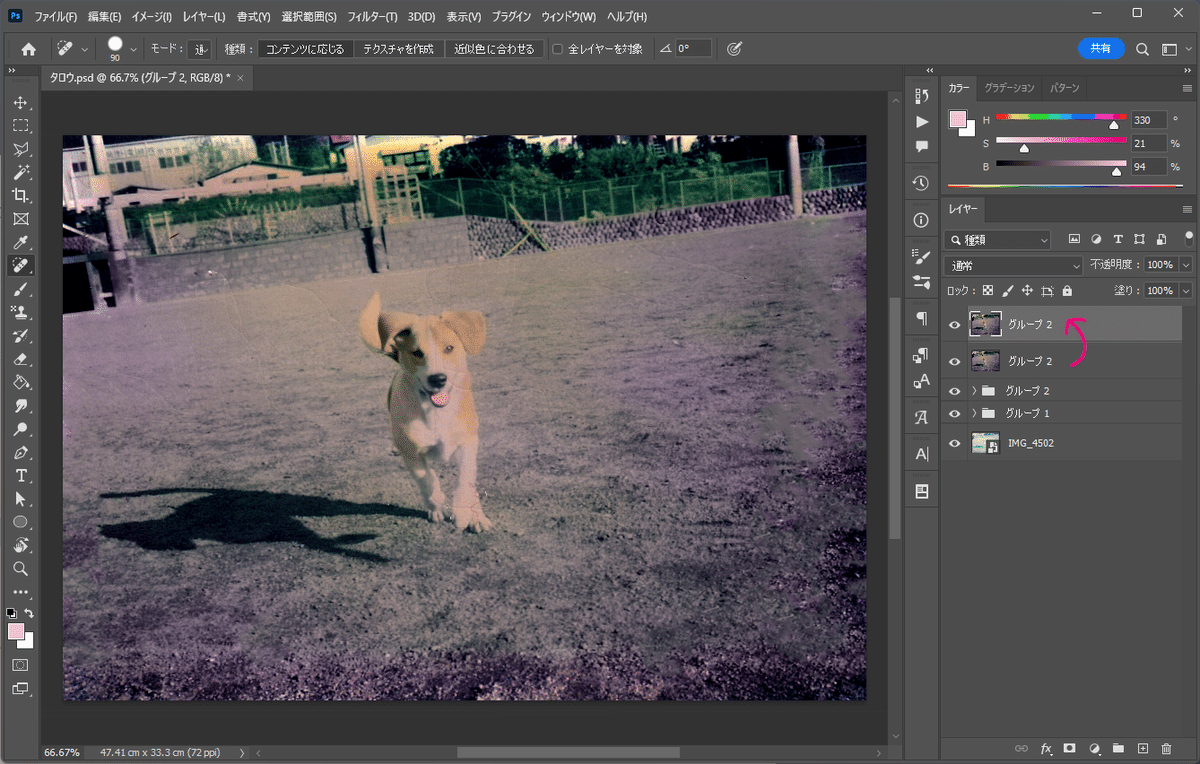
細かい部分も色付け
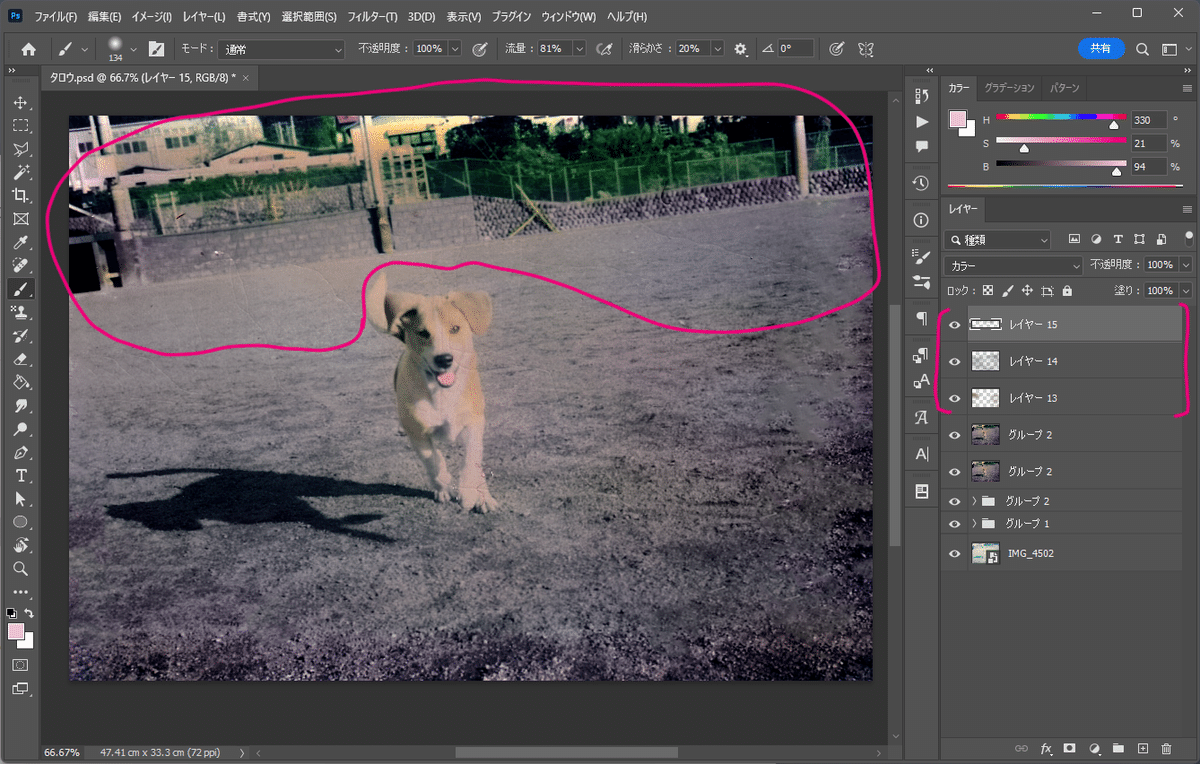
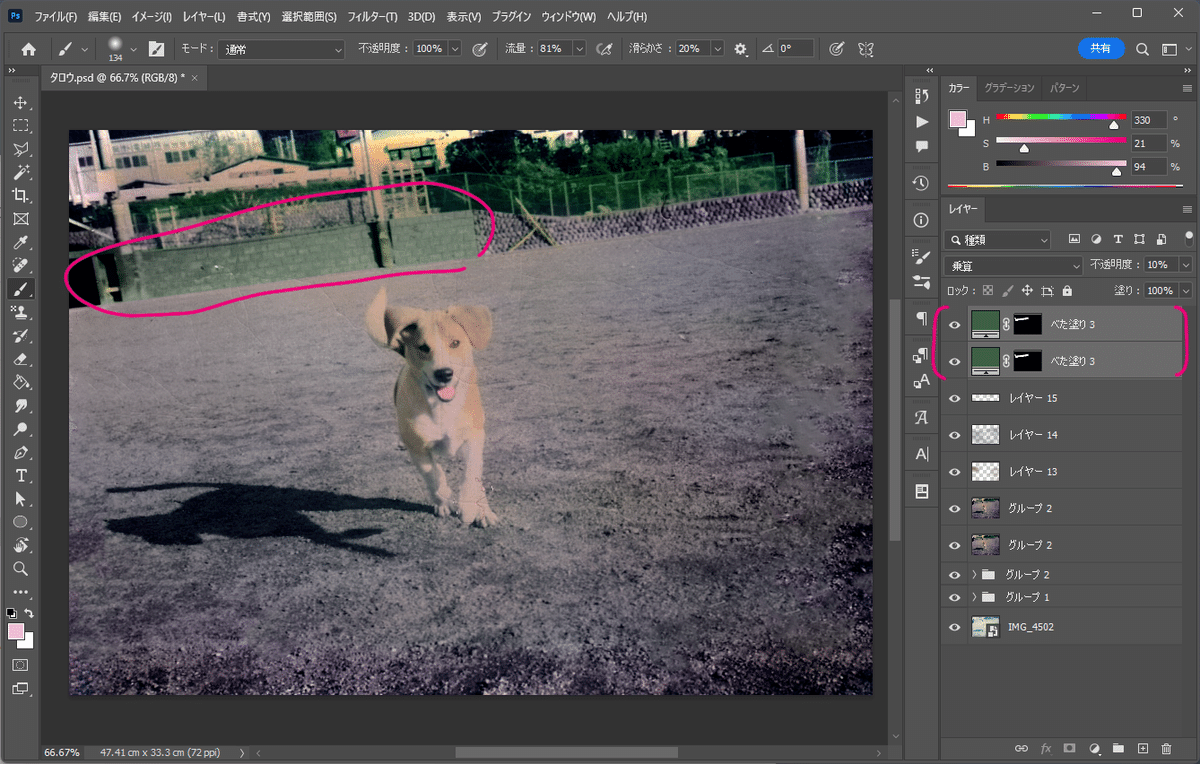
レイヤーを作成して緑色に着色
再度明暗を調整
犬をより見えやすくする。
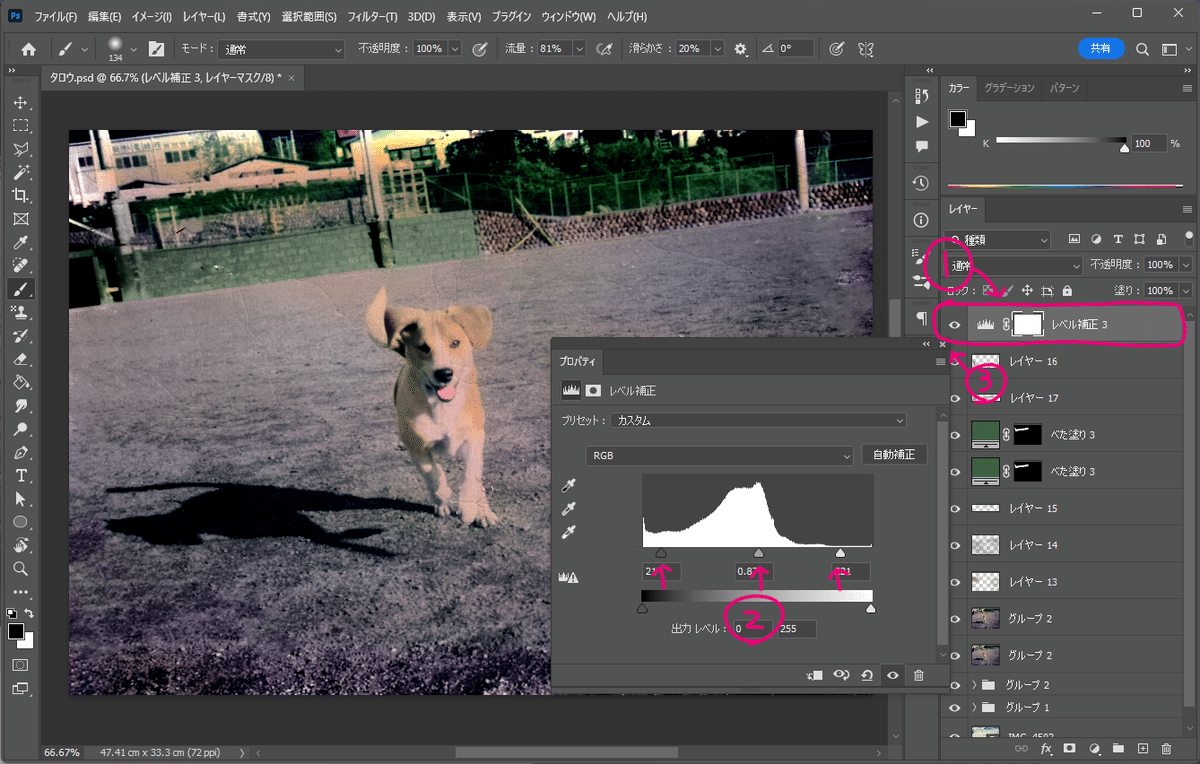
完成
背景がかなり適当ですが、今回はとりあえずこれで完成とします。
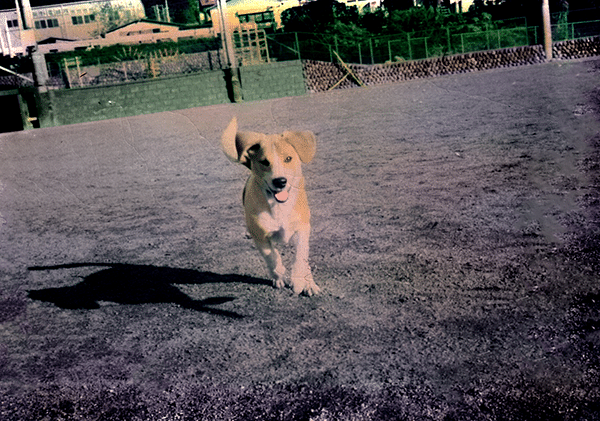
Q&A
AIを使ったらもっと簡単にできるのでは?
全自動で修復してくれるAIツールを使ってみたところ下記の点で困ったため、今回はほぼ手動で行うことにしました。
・部分的にカラーが残っているとカラー化の結果がおかしくなる
・実際に存在する場所の色がAIの創作した別の色で着色される(グレーの土の地面が芝生色になるなど)
・元画像にスムースをかける処理が入り、元画像の情報が失われる
もっといい修復方法があるよ
私も初めて挑戦したのでもっと良い方法があるなら知りたいです!
ぜひ教えてください。
修復したい写真があるけどPhotoshopは難しそう…
Xで@tog_g_gまで質問していただければわかる範囲で回答します!https://x.com/tog_g_g
また有償(3000円~)で修復を承りたいと思います。
toguchitree☆gmail.com (☆を@に変更してください)まで
お気軽にご相談ください。
